LuManager,一款国产的免费VPS主机管理面板,支持我们用户在FreeBSD、Debian、Centos、Ubuntu、HttpOS等Linux/Unix系统中安装后图形化管理网站项目。而且在LuManager面板系统中,集成了我们常用的网站CMS程序,只要我们有安装LUM面板之后,可以在后台一键快速的部署站点。
虽然,老蒋在前面有博文中介绍到国内、国外的VPS管理面板,我们也可以尝试下其他的面板,从众多免费面板中选择一款自己喜欢的。从接触到的网友看,LuManager的用户还是比较多的,毕竟在国内的发展也有几年时间。通过下面的文章,我们将一起看看LuManager面板的安装,以及如何借助面板建立需要的网站。
如果我们还需要了解其他国产面板,可以参考下面:
PS:对于VPS新手来说,为了更好的上手在VPS主机中安装网站,还是可以通过WEB面板过度的,以后我们熟练之后,尽量的不适用面板,而用一键包或者自己部署环境。
第一、LuManager面板的安装过程
wget http://down.zijidelu.org/zijidelu_install.sh; chmod 740 zijidelu_install.sh; ./zijidelu_install.sh -y
登录SSH之后,我们输入上面的快速一键安装包脚本。
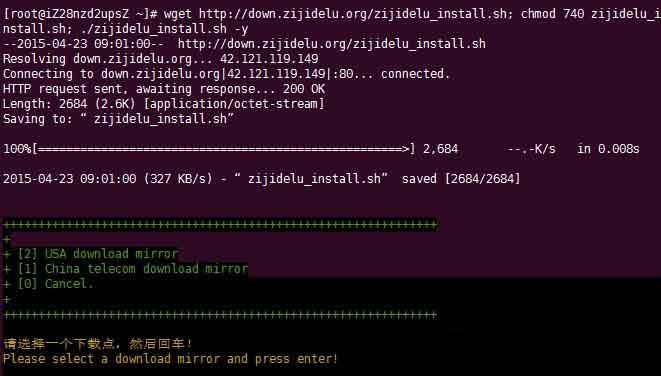
这里我们根据自己VPS所在的位置选择最快的下载点,比如我们的VPS是美国,则输入2回车,如果是国内VPS,则输入1回车。

这里我们需要选择当前的LUM版本,目前已经有2.0版本最新的,输入对应的数字回车,然后我们输入Y回车从RPM快速安装,这样的安装速度比较快。

这里,我们可以看到LUM面板安装完毕,我们需要重启VPS,然后可以通过IP:8888登录。
第二、LuManager面板的基本应用
通过上面的过程,我们花费几分钟时间就可以自动将LuManager面板安装完毕,安装完毕之后我们可以通过http://IP地址:8888登录,用户名和密码都是zijidelu登录面板。

登录面板,之后我们要记得修改默认的密码,确保账户的安全。

登录LuManager后台之后,我们就可以看到整个后台的界面,后台的界面还是比较干净的,适合中国站长的用户习惯。我们可以进行网站管理、数据库管理、FTP等项目的设置。登录LUM后台之后的第一件事情就是要去修改账户的密码。
第三、利用LuManager管理面板快速建站
LuManager面板安装完毕之后,我们就要用来建站。

我们可以根据传统的建站方法,创建虚拟主机添加站点、添加数据库、以及设置FTP账户,但是LUM面板还支持一键快速安装。看上图,我们可以直接设置FTP、数据库的信息,部署站点。如果我们需要直接部署已经存在系统中的程序CMS,可以在"安装测试软件"中选择程序。
第四、LuManager面板的使用技巧
A - 如果我们需要对系统进行优化配置,可以在"配置与优化"菜单选项中设置对应的参数。

一般用户来说,我们用默认的配置就可以。
B - 设置WEB驱动方式
LuManager目前有Nginx和Apache作为WEB驱动,我们可以修改站点的驱动模式。
到"网站管理"-"网站(虚拟主机)",找到我们需要编辑的站点。

然后我们找到更多选项,可以设置这个站点的配置。

我们可以根据自己的需要,切换是否使用Apache驱动。
C - 设置反代

我们还可以根据自己的站点需要设置反代或者CDN加速配置。
总结,通过这篇文章,我们可以很轻松的在自己的Linux VPS服务器中安装LuManager管理面板,以及类似虚拟主机一样的建站站点和管理站点的配置。应用LuManager面板的管理还是比较简单的,如果我们有看着喜欢也可以试试这款免费的面板。
新闻热点
疑难解答
图片精选